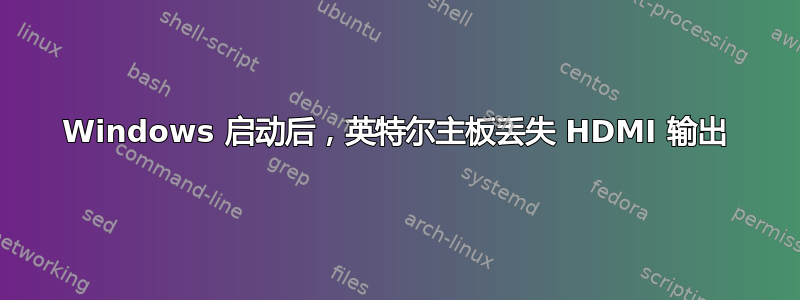
我有一块使用 Intel HD 3000 视频的 Intel 主板 (DH67CL)。它有两个视频输出端口:HDMI 和 DVI。我的两个显示器都是 DVI,所以我有两根电缆:一根 DVI->DVI 和一根 HDMI->DVI。
如果我将显示器插入其中一个端口,一切正常。但是,如果我将显示器插入每个端口,系统启动屏幕会显示在两个显示器上,同时显示“正在启动 Windows...”屏幕,但一旦系统启动到 Windows,连接 HDMI 的显示器就会进入睡眠状态。
当我使用英特尔视频控制面板时,无法检测到 HDMI 连接的显示器。如何使双显示器设置正常工作?
答案1
答案2
我通过更换电缆让它工作。我知道 HDMI->DVI 电缆工作正常,因为它本身就工作正常,但那根特定的电缆导致它无法作为第二台显示器工作。无法工作的电缆有一个“双链路 DVI“端,它有 24 个方形针脚。为了使其工作,我使用了“单链路 DVI”的 DVI->HDMI 适配器,它只有 18 个方形针脚。
英特尔论坛上有很多人抱怨类似的问题,所以这可能是英特尔驱动程序的一个错误,可能需要单链路 DVI 端。
答案3
通常,当您进行 Bios 更新并且您的计算机插入了 2 个屏幕时,通常会发生此问题。在 Windows 欢迎/登录屏幕上,您会注意到其中 1 个屏幕已关闭。
访问您的主板网站。例如:我的是 Biostar B75MU3+ Ver. 6.x 确保您获取最新的板载显卡驱动程序。
您要做的就是安装最新的显卡驱动程序。例如,我有适用于 I5 3570k cpu 4000 HD 的 Intel HD 显卡驱动程序
完成此操作后,右键单击桌面,单击屏幕分辨率。您应该会看到 1 或 2 个屏幕,单击检测按钮和识别按钮。然后您将看到 2 个屏幕。此时... 1 可能不会收到信号。但它仍会显示在窗口中。
确保您设置了最高分辨率,并且对于“多显示器:”下拉框,使选项卡显示“扩展这些显示器”。如果您希望某个屏幕作为主显示器,也请勾选该框。
单击确定。接下来,在您的 Intel HD 显卡系统托盘/驱动程序中。单击图形属性,然后进入高级模式。在这个新窗口的左侧...在显示部分,您应该有 5 个选项,其中 1 个是多显示器。单击多显示器,在右侧,您应该选择操作模式(确保将其更改为扩展桌面)确保将主显示器设置为正确的屏幕,然后设置辅助显示器。
单击“确定”,你的 2'ed 屏幕现在应该打开了 :D


